8 Mẹo hay Designer cần biết khi làm việc với Adobe Indesign
08.11.2018 10091 bientap
Indesign được biết đến là phần mềm thiết kế dàn trang linh hoạt và được sử dụng phổ biến nhất hiện nay. Trong bài viết này, Vieclamnhamay.vn xin chia sẻ 8 mẹo hay cần biết khi làm việc với Adobe Indesign để các bạn học viên, ứng viên tìm việc thiết kế lẫn các Designer trong nghề có thể tham khảo áp dụng.
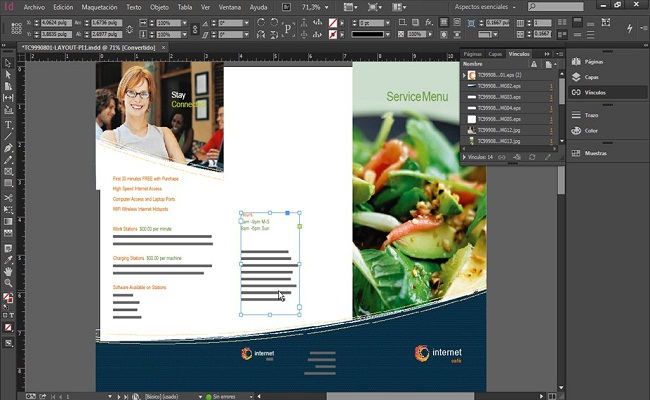
#1 Các trang Masters
Muốn tiết kiệm thời gian khi làm việc với tài liệu nhiều trang, bạn nên sử dụng các trang master. Các trang này hỗ trợ chèn tự động các yếu tố cơ bản (số trang, lưới, guides…) vào nhiều trang khác nhau.
Để cài đặt các trang master, sau khi vảo bảng Pages – bạn kích chuột 2 lần vào lệnh “A-Master” và tiến hành thêm các yếu tố muốn lặp lại nhiều lần. Trong quá trình thao tác, khi cần áp dụng trang master cho trang mới, bạn tiến hành chọn trang và kéo vào bảng Master trên panel Pages.
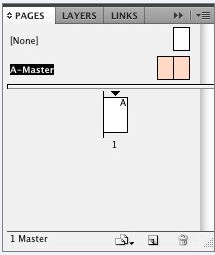
Trường hợp muốn chỉnh sửa các yếu tố của 1 trang master riêng biệt nào đó, bạn có thể ấn giữ đồng thời tổ hợp phím: Shift + Ctrl (windows) hoặc Shift + Command (Macbook).
#2 Thay đổi kích thước nội dung trong khung
- Giữ nguyên kích thước khung – cân bằng nội dung cho vừa lòng khung: Command + Option + Shift + E.
- Chỉnh hình ảnh vừa với khung: Command + Option + Shift + C
- Đặt nội dung ngay chính giữa khung: Command + Shift + E
- Chỉnh Frame khung vừa với hình: Command + Option + C
#3 Lệnh tìm kiếm/ thay thế
Tương tự như trong word, Indesign cũng có tính năng tìm kiếm và thay thế. Khi cần thay tất cả một cụm từ nào đó bằng một thuật ngữ khác, bạn vào menu Edit hoặc nhấn tổ hợp Ctrl/ Command + F. Bạn cũng có thể thay thế các ký tự đặc biệt như gạch nối, dấu ngoặc kép…
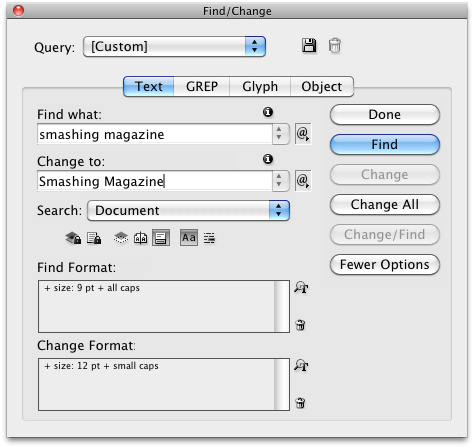
Trường hợp đặc biệt hơn, khi chỉ cần thay thế ở phần tiêu đề, bạn sử dụng tùy chọn nâng cao để tìm ra các yếu tố đặc biệt. Ví dụ, nếu tiêu đề có font chữ khác với văn bản chính, bạn có thể dùng đến tùy chọn font trong hộp “Find format”.
#4 Chèn bảng tính
Khi cần chèn bảng tính vào file thiết kế, bạn tiến hành nhập từ Excel và có thể thay đổi khi cần, sau đó vào Indesign, ấn tổ hợp Command/ Ctrl + D => sử dụng tùy chỉnh Place file => lựa chọn “Show Import Options”. Bạn có thể định dạng những ô cần đưa vào và tùy chỉnh chúng theo nhóm.
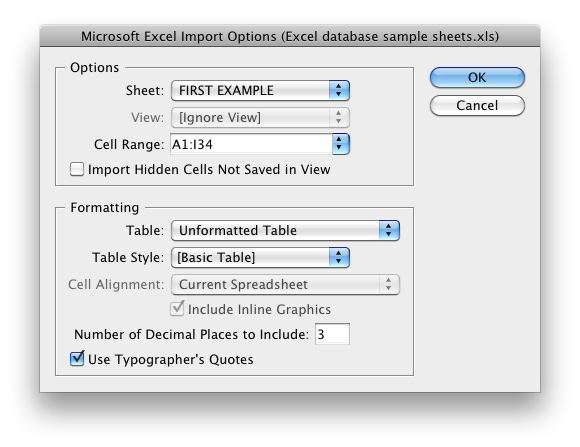
#5 Chèn Tab trong Table
Muốn thêm tab vào table, bạn chọn Table => Insert Special Character => Other => Tab hoặc ấn tổ hợp phím Alt + Tab.
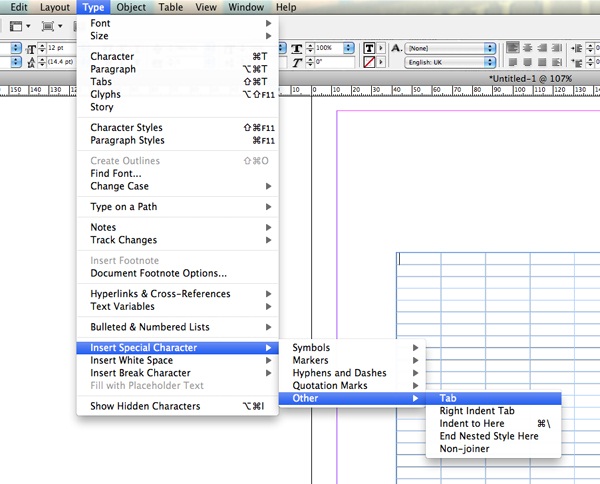
#6 Định dạng hình ảnh
Indesign có thể đọc được các định dạng file hình ảnh sau: JPEG, PNG, PSD, EPS, PICT, TIFF, PDF. Tuy nhiên để đảm bảo chất lượng hình ảnh tốt nhất khi in ra, bạn nên sử dụng 2 định dạng EPS và TIFF. Trước khi in, cần chú ý kiểm tra ảnh có độ phân giải đúng 300 PPI hay chưa và đã được lưu đúng với hệ màu CMYK.
#7 Canh lề và tràn lề
Trước khi in file thiết kế, bạn cần chú ý đến việc canh lề (Margins) và tràn lề (Bleeds). Thông thường bạn nên đặt kích thước tràn lề là 3mm. Việc này tốt nhất nên được làm ngay khi bắt đầu làm việc với file thiết kế.
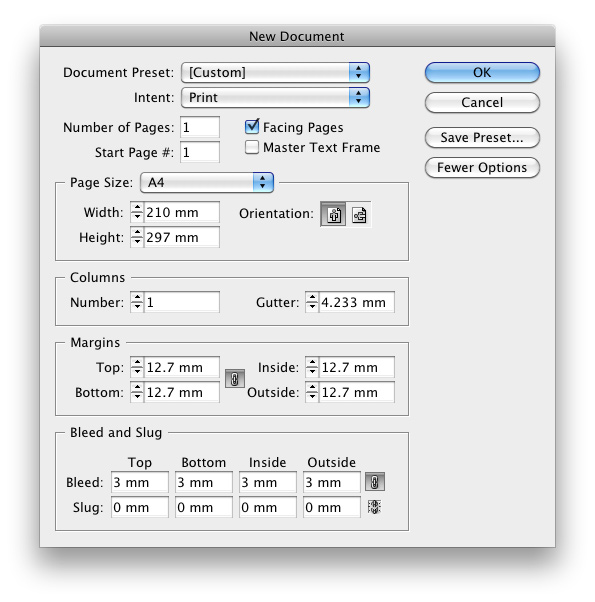
#8 Bật chế độ xem trước
Khi không làm việc với thao tác soạn văn bản, bạn có thể dùng ký tự W để chuyển đổi nhanh chóng qua lại giữa Document View và Working View – có thể xem được cả những phần chừa lề, đường guides và viền. Bạn có thể áp dụng mẹo này để kiểm tra bố cục, cách bố trí của trang thiết kế đã hợp lý chưa.
Với 8 mẹo thao tác nhanh với Indesign được Vieclamnhamay.vn chia sẻ trên đây, mong rằng sẽ hữu ích với những bạn chưa làm việc nhiều với phần mềm này. Nếu chưa có nhiều kinh nghiệm thiết kế, ban đầu, bạn nên tập thiết kế lại tương tự các mẫu brochure, catalog, tạp chí… cõ sẵn để luyện tập cho mình các kỹ năng thao tác cần thiết.
Ms. Công nhân
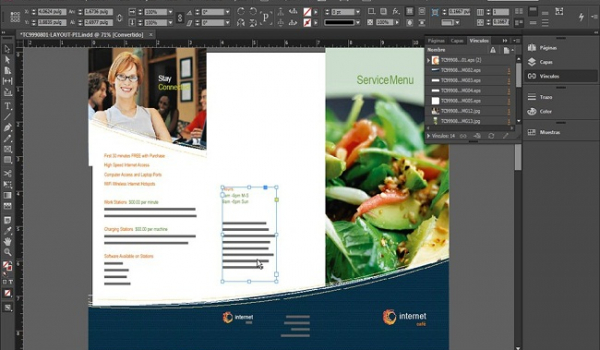

















 Zalo
Zalo